je váš kancelářský pracovní telefon nastaven tak, aby předal všechny příchozí obchodní hovory do vaší nové domácí kanceláře nebo mobilního telefonu, když jste mimo kancelář? S rostoucím trendem práce z domova může být pro vás těžké zůstat ve spojení bez veškerého běžného kancelářského vybavení.
Naštěstí Existuje několik možností pro vás (v závislosti na vašem telefonním systému), jak předat své kancelářské hovory přímo do vašeho domova.
možnosti přesměrování hovorů doma
mějte na paměti, že dostupnost těchto funkcí bude záviset na vašem stávajícím modelu telefonního systému Panasonic PBX.
#1. Přímé volání (DID) nebo distribuce příchozích hovorů (ICD)
lze volat na externí čísla. Tato funkce však může být omezena z bezpečnostních hackerských důvodů. Novější systémy mají také vestavěnou hlasovou schránku na e-mail, takže když vám volající opustí hlasovou schránku, je pak přímo odeslán na váš mobilní telefon nebo e-mail jako soubor wave.
tato forma jednotné komunikace poskytuje uživatelům velkou flexibilitu pro správu jejich služeb zasílání zpráv.
#2. Mobilní Softphone
pokud váš kancelářský telefonní systém používá SIP Trunking nebo PRI, mohou uživatelé spárovat své mobilní telefony se svým stolním telefonem a působit jako prodlužovací linka. Ať jste kdekoli, můžete nyní používat svůj smartphone jako firemní telefon s pomocí mobilního Softphone společnosti Panasonic.
- podporuje Audio / Video hovory
- Push Notification
- bezpečnostní funkce
- Jednoduchá instalace
- ak licence potřebné
#3. Media Relay Gateway (MRG)
vestavěný MRG umožňuje uživatelům instalovat IP telefonní systémy na jiných místech než v kanceláři. Telefon může zůstat připojen přes jakýkoli přístup k internetu a přímo zpět do hlavní ústředny. Domácí kanceláře nebo pracovníci na dálku mohou také používat IP telefony jako rozšíření, když jste mimo kancelář.
(jsou vyžadovány určité podmínky, zejména Statická IP na hostovaném webu.)
#4. Rogers & Bell Call Forwarding
pokud používáte běžnou telefonní linku Bell nebo Rogers, můžete použít funkci přesměrování hovorů na domácím telefonu. Nezapomeňte kontaktovat svého poskytovatele, abyste se ujistili, že je tato funkce k dispozici v telefonu.
pro aktivaci přesměrování hovoru na domácím telefonu Rogers:
- zvedněte telefon a vytočte *92.
- zadejte 10místné telefonní číslo, na které chcete, aby vaše hovory byly přesměrovány. Hovor zazvoní na zadané číslo.
- Přijměte hovor (pokud přeposíláte na mobilní telefon) nebo nechte osobu vyzvednout (pokud přeposíláte na pevnou linku).
- zůstaňte na lince minimálně pět sekund, jinak nebude přesměrování aktivováno. Hovory budou nyní přesměrovány na jiné číslo, pokud nikdo neodpoví po 4 zazvonění.
pokud je číslo, které chcete předat, obsazeno nebo není odpověď / nemůžete přijmout hovor / vyzvednout:
- zvedněte telefon a znovu vytočte *92.
- znovu vytočte telefonní číslo, na které chcete přesměrovat vaše hovory.
- poslouchejte 2 pípnutí a potvrďte, že je aktivován hovor vpřed.
- zavěste telefon.
Poznámka: Pokud přeposíláte své hovory na telefonní číslo mimo místní oblast volání, budou vám na váš účet účtovány obvyklé poplatky na dálku, pokud je hovor přijat na toto číslo. Budete také muset vytočit / zadat 1 před předáním čísla.
Chcete-li aktivovat hovor vpřed na Bell Home Phone:
pokud není odpověď nebo pokud máte obsazeno signál: Počkejte 3 sekundy, zavěste a opakujte kroky 1 až 4, ještě jednou, pro aktivaci služby.
- vytočte *72 (nebo 1172 na otočných telefonech).
Poznámka: Pokud máte více řádků, stiskněte *78 (pro získání vnější linky musíte vytočit 9).
- poslouchejte tři pípnutí následovaná oznamovacím tónem.
- vytočte telefonní číslo, na které mají být vaše hovory přesměrovány.
- pokud je na čísle, na které přeposíláte odpověď: ujistěte se, že máte linku otevřenou po dobu nejméně 5 sekund, abyste službu aktivovali.
pokud není odpověď nebo pokud máte obsazený signál: počkejte 3 sekundy, zavěste a opakujte kroky 1 až 4 ještě jednou, abyste službu aktivovali.
Poznámka: Pokud používáte modem Home Hub 3000 pro telefonní služby:
- číselník * 72.
- po zobrazení výzvy zadejte cílové telefonní číslo (číslo, na které chcete přeposlat hovory) a poté klávesu#.
- Poslechněte si zprávu potvrzující, že přesměrování hovorů bylo aktivováno.
Máte Více Otázek?
v Office Interiors pevně věříme, že je naší odpovědností poskytovat našim zákazníkům odpovědi a informace, které potřebují k informovanému rozhodnutí. Rádi bychom měli příležitost vydělat si své podnikání a pomoci vám milovat způsob, jakým pracujete!
pokud potřebujete další pomoc s nastavením přesměrování hovorů doma, obraťte se na naše schopné servisní techniky. Jsme tu, abychom odpověděli na vaše dotazy.
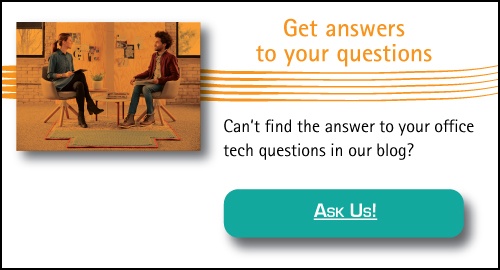
Cody Turner
specialista na digitální obsah
kancelářské interiéry